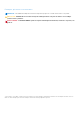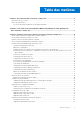Users Guide
Table Of Contents
- Dell Command | Configure Guide de l’utilisateur de la version 4.4
- Présentation de Dell Command | Configure 4.4
- Conformité du document Windows SMM Security Mitigations Table (WSMT) dans Dell Command | Configure 4.4
- Utilisation de l’interface utilisateur pour Dell Command | Configure 4.4
- Accès à Dell Command | Configure dans le système Windows
- Accès à Dell Command | Configure sous Linux
- Fichiers et dossiers de Dell Command | Configure
- Accès à l’interface graphique Dell Command | Configure
- Création d'un progiciel BIOS à l'aide de l'interface GUI
- Configurer les paramètres généraux
- Options de configuration
- Paramétrage des mots de passe de configuration, du système et de disque dur
- Effacement des mots de passe de configuration, du système et du lecteur de disque dur avec le mot de passe existant
- Écran Protection par mot de passe
- Configuration de l'option autoon
- Configuration de l'option bootorder
- Écran Séquence de démarrage
- Ajout d'un nouveau périphérique à l'ordre de démarrage
- Type d'ordre de démarrage
- Configuration de l'option primarybatterycfg
- Configuration de l'option advbatterychargecfg
- Configuration de l'option peakshiftcfg
- Option de configuration de mot de passe
- Configuration de l'option keyboardbacklightcolor
- Gestion avancée des systèmes
- Validation de l'option du BIOS
- Exportation de la configuration du BIOS
- Configuration du système cible
- Informations de journal dans l'historique de progiciel
- Scénarios de dépannage de Dell Command | Configure 4.4
Fichiers et dossiers de Dell Command | Configure
Le tableau suivant affiche les fichiers et les dossiers de Dell Command | Configure sur les systèmes exécutant le système d’exploitation
Windows.
Tableau 1. Fichiers et dossiers de Dell Command | Configure
Fichiers/dossiers Description
Dell Command | Configure Invite de
commande
Permet d’accéder à l’invite de commande Dell Command | Configure .
Dell Command | Configure Assistant Vous permet d’accéder à l’interface graphique de Dell Command | Configure .
Dell Command | Configure
Windows PE
Permet d'accéder aux scripts Windows PE pour créer une image amorçable. Pour plus
d’informations, voir le Guide d’installation Dell Command | Configure disponible sur dell.com/
dellclientcommandsuitemanuals .
Guide de l’utilisateur en ligne Permet d’accéder à la documentation Dell Command | Configure disponible sur dell.com/
dellclientcommandsuitemanuals.
Accès à l’interface graphique Dell Command | Configure
REMARQUE : Dell Command | Configure L'interface GUI est prise en charge uniquement sur les systèmes exécutant le système
d'exploitation Windows.
Pour accéder à l’interface graphique, cliquez sur Démarrer > Tous les programmes > Dell > Dell Command | Configure Assistant ou
double-cliquez sur Assistant Dell Command | Configure sur le bureau.
Création d'un progiciel BIOS à l'aide de l'interface GUI
En utilisant l’interface utilisateur de Dell Command | Configure , vous pouvez créer un package BIOS contenant des paramètres valides à
appliquer aux systèmes clients cibles.
Pour créer un progiciel BIOS :
1. Accédez à l'Assistant Configuration.
Pour plus d'informations, voir la section Accéder à la GUI Dell Command | Configure.
L’écran Créer un progiciel multiplateformes affiche les options de configuration suivantes :
● Créer un package multiplateforme : cliquez pour afficher les paramètres du BIOS qui sont pris en charge sur tous les systèmes
clients possibles. Configurez, validez et exportez les paramètres en tant que fichier INI, CCTK, EXE, script shell ou HTML.
● Ouvrir un package recommandé par Dell : cliquez sur cette option pour afficher les fonctions de sécurité et les options du BIOS
prises en charge dans le système. Les valeurs recommandées par Dell sont définies afin de sécuriser le système. En outre, vous
avez la possibilité de modifier les valeurs en fonction des exigences. Configurez, validez et exportez les paramètres en tant que
fichier INI, CCTK, EXE, script shell ou HTML.
REMARQUE :
Le package des attributs du BIOS recommandé par Dell doit être vérifié par l’équipe de sécurité de
l’organisation avant le déploiement. Dell n’est pas responsable des failles de sécurité qui peuvent survenir en lien avec le
déploiement ou la modification du package des attributs du BIOS recommandé par Dell.
REMARQUE : L’état passe à Attention lorsque vous modifiez une valeur qui n’est pas recommandée par Dell.
Pour obtenir la liste exhaustive des attributs du BIOS, qui sont inclus dans le package recommandé par Dell, voir le Guide de
référence de l’interface de ligne de commande de Dell Command | Configure Version 4.x.
● Créer un package de système local : cliquez pour afficher les paramètres du BIOS du système hôte. Configurez, validez et
exportez les paramètres en tant que fichier INI, CCTK, EXE ou HTML. Le fichier affiche les options du BIOS prises en charge et
non prises en charge pour le système.
● Ouvrir un package enregistré : cliquez pour importer un fichier de configuration enregistré. Configurez, validez et exportez les
paramètres en tant que fichier INI, CCTK, EXE, script shell ou HTML.
REMARQUE :
Pour ouvrir un progiciel enregistré, cliquez sur Ouvrir un progiciel enregistré, naviguez jusqu'à l'emplacement
du fichier, puis cliquez sur Ouvrir.
Utilisation de l’interface utilisateur pour Dell Command | Configure 4.4 9